Προσθέστε ένα κουμπί επάνω στην Εξερεύνηση των Windows για γρήγορη πλοήγηση
Miscellanea / / February 11, 2022
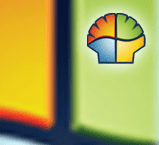
Μετά τα Windows XP, η Microsoft διέκοψε το κουμπί επάνω από τον Windows Explorer. Λοιπόν, η αλήθεια είναι ότι το κουμπί αφαιρέθηκε μόνο από το UI και όχι από το λειτουργικό σύστημα. Εάν θέλετε, μπορείτε ακόμα να πλοηγηθείτε στον γονικό φάκελο χρησιμοποιώντας α
συντόμευση πληκτρολογίου
ή ένα στοιχείο γραμμής μενού. Άλλωστε υπάρχουν
τρόπους για να τροποποιήσετε το μητρώο
και επαναφέρετέ το στη διεπαφή.
Θα εστιάσουμε στα Windows 7 και θα δούμε πώς να λάβετε το κουμπί up χρησιμοποιώντας ένα πρόγραμμα που ονομάζεται Κλασικό κέλυφος. Θα ελέγξουμε επίσης άλλες εναλλακτικές λύσεις για πλοήγηση στον γονικό φάκελο. Πριν ξεκινήσουμε, ας δούμε τον εξερευνητή όπως εμφανίζεται χωρίς το κουμπί επάνω.

Πρώτα και κύρια, κατεβάστε και εγκαταστήστε το Classic Shell στον υπολογιστή σας. Κατά τη διάρκεια της εγκατάστασης θα σας ζητηθούν τα modules που θέλετε να εγκαταστήσετε.

Καταργήστε την επιλογή όλων των άλλων αλλά Κλασικός εξερευνητής εκτός αν τα χρειάζεσαι για κάτι άλλο. Στη συνέχεια, ακολουθήστε τα παρακάτω βήματα.
Βήμα 1: Κλείστε όλες τις εμφανίσεις του Windows Explorer που μπορεί να είναι ανοιχτό αυτή τη στιγμή και να ξεκινήσει μια νέα συνεδρία μετά την εγκατάσταση.
Βήμα 2: Ενεργοποιήστε τη γραμμή μενού του εξερευνητή πατώντας Alt πλήκτρο ή με πλοήγηση σε Οργάνωση -> Διάταξη -> Γραμμή μενού.
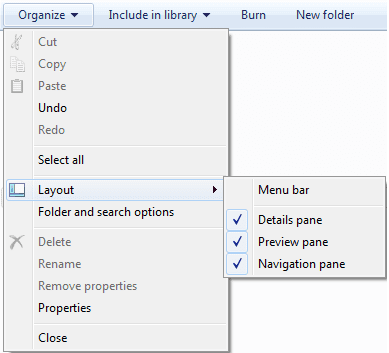
Βήμα 3: Τώρα κάντε δεξί κλικ σε ένα κενό χώρο στη γραμμή μενού και ενεργοποιήστε το Classic Explorer Bar. Δεν θα δείτε αυτήν την επιλογή εάν δεν έχετε ξεκινήσει μια νέα περίοδο λειτουργίας εξερευνητή μετά την εγκατάσταση.

Βήμα 4: Θα δείτε ένα σύνολο εργαλείων στο δεξί άκρο της γραμμής εργαλείων. Κάντε κλικ στο εικονίδιο που μοιάζει με τον εγκέφαλο (δεξιά) για να ανοίξετε το παράθυρο ρυθμίσεων του Class Shell.
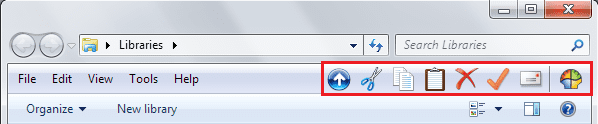
Βήμα 5: Εναλλαγή σε Βασικές ρυθμίσεις προβολή, μεταβείτε στο Κουμπί κύλισης προς τα επάνω ενότητα και ελέγξτε το κατάλληλο κουμπί επιλογής για να εμφανιστεί το κουμπί επάνω. Κάντε κλικ στο Εντάξει για έξοδο.
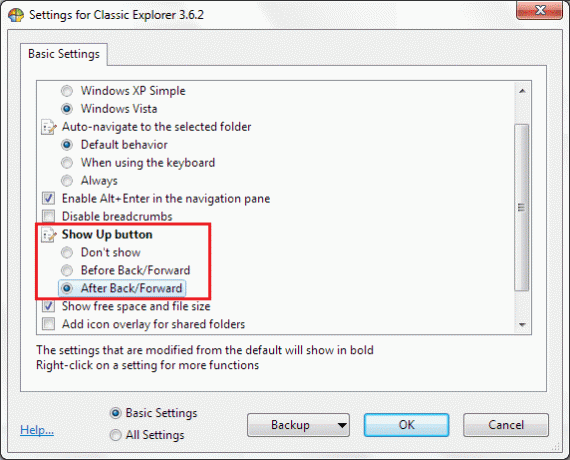
Βήμα 6: Εάν δεν θέλετε τα εργαλεία κελύφους (εικονίδια) στη γραμμή εργαλείων, κάντε το αντίστροφο του Βήματος 3. Μπορείτε επίσης να σπρώξετε τη γραμμή μενού όπως την αναφέρατε στο Βήμα 2.
Δείτε πώς φαίνεται ο εξερευνητής με το κουμπί που προστέθηκε πρόσφατα. Στο Βήμα 5 πρέπει να έχετε παρατηρήσει ότι μπορείτε να το τοποθετήσετε πριν ή μετά τα κουμπιά πίσω και εμπρός.

Με αυτόν τον τρόπο μπορείτε να λάβετε το κουμπί επάνω στη διεπαφή του εξερευνητή για γρήγορη και εύκολη πρόσβαση στον γονικό φάκελο. Αλλά επιτρέψτε μου να σας πω και για άλλες επιλογές.
- Μπορείτε να χρησιμοποιήσετε το Alt κλειδί μαζί με Πάνω βέλος για να πάει ένα επίπεδο πάνω στη δομή του καταλόγου.
- Μπορείτε επίσης να χτυπήσετε το Alt πλήκτρο για προσωρινή εμφάνιση της γραμμής μενού. Στη συνέχεια, πλοηγηθείτε στο Προβολή -> Μετάβαση σε και βρείτε τον απαιτούμενο διακόπτη.
Υπάρχουν πολλά περισσότερα πράγματα που μπορεί να κάνει το εργαλείο με τη γραμμή εντολών του Windows Explorer. Για παράδειγμα, μπορείτε προσθέστε περισσότερα κουμπιά ενεργειών όπως αποκοπή, αντιγραφή, μετακίνηση, διαγραφή κ.λπ. Δοκιμάστε να παίξετε με το εργαλείο και να καταλάβετε αν υπάρχει κάτι πραγματικά ενδιαφέρον για εσάς.
συμπέρασμα
Όταν η Microsoft αφαίρεσε το κουμπί επάνω από τη διεπαφή, πρέπει να υπήρχε κάποιος λόγος πίσω από αυτό. Αν και πιστεύω ότι το να έχετε ένα κουμπί επάνω είναι ένα πρόσθετο πλεονέκτημα, πολλοί άνθρωποι προτείνουν ότι είναι απλώς μια επιβάρυνση. Τώρα, είναι στο χέρι σας να αποφασίσετε και να εφαρμόσετε αυτό που χρειάζεστε. Μοιραστείτε τις σκέψεις σας στην ενότητα σχολίων. 🙂
Τελευταία ενημέρωση στις 02 Φεβρουαρίου 2022
Το παραπάνω άρθρο μπορεί να περιέχει συνδέσμους συνεργατών που βοηθούν στην υποστήριξη της Guiding Tech. Ωστόσο, δεν επηρεάζει τη συντακτική μας ακεραιότητα. Το περιεχόμενο παραμένει αμερόληπτο και αυθεντικό.



